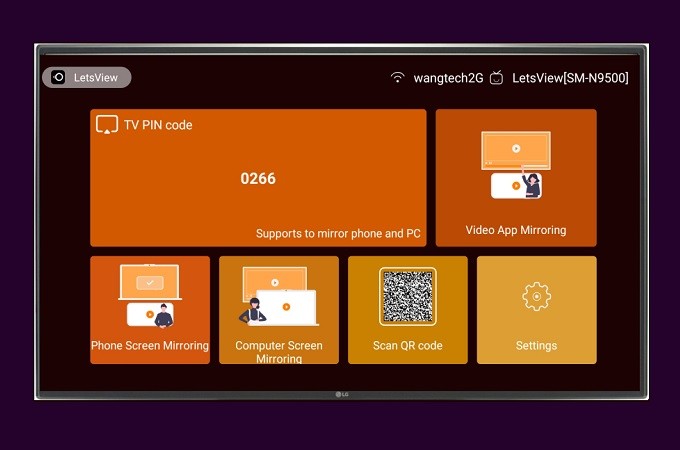
LetsView für TV ist ein kostenloses Tool zur drahtlosen Bildschirmspiegelung, mit dem Android, iOS, Windows PC und Mac einfach auf Smart TV angezeigt werden können. Mit dieser Software können Sie den großen Bildschirm zwischen mehreren Plattformen frei genießen.
So verwenden Sie LetsView auf Ihrem TV
1.Herunterladen und Installieren
Von Google Play
Suchen Sie in Google Play auf Ihrem Fernseher nach LetsView und installieren Sie es.
Vom USB-Stick
Sie können die APK-Datei auch über ein USB-Flash-Laufwerk herunterladen und zur Installation in Ihr Fernsehgerät einlegen.
- Klicken Sie zuerst auf die Schaltfläche unten, um die APK-Datei von LetsView herunterzuladen und dann auf Ihr USB-Flash-Laufwerk zu übertragen.
Herunterladen - Stecken Sie das USB-Flash-Laufwerk in Ihren Smart TV oder Ihre Box. Drücken Sie “Input” auf der TV-Fernbedienung und wählen Sie “USB”. Dadurch wird der USB-Inhalt auf dem Fernsehbildschirm angezeigt.
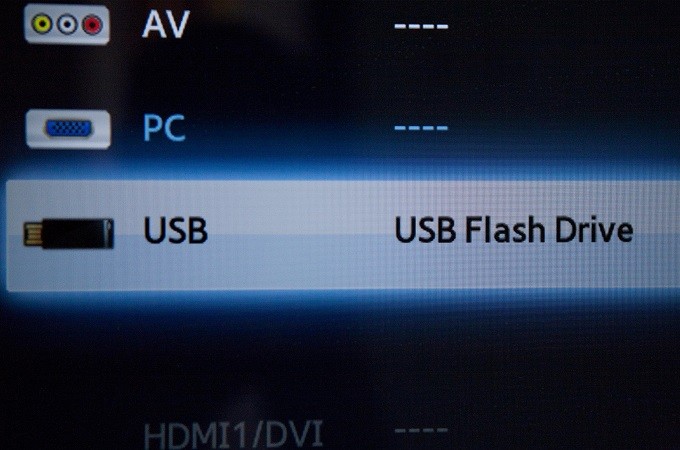
- Suchen Sie die APK-Datei von LetsView und installieren Sie sie auf Ihrem TV. Dann können Sie Ihre Reise auf der großen Leinwand beginnen.
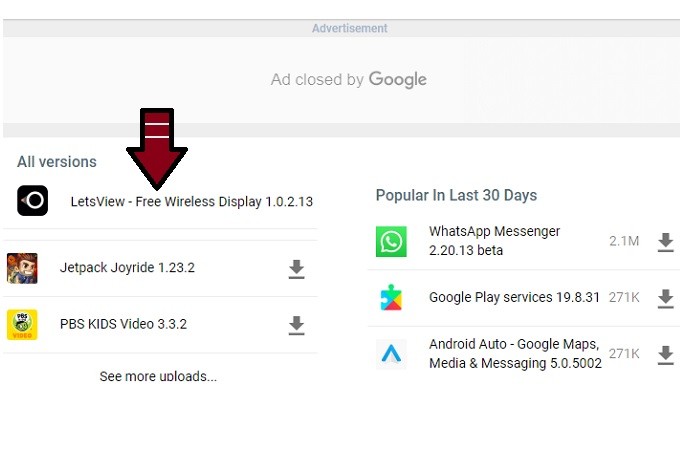
2.Tutorial zum Spiegeln
Allgemeine Methode
Handy auf TV spiegeln
- Stellen Sie zunächst sicher, dass Ihr Telefon und Ihr Computer mit demselben WiFi-Netzwerk verbunden sind.

- Laden Sie LetsView auf Ihr Handy herunter und öffnen Sie es. Tippen Sie in der Liste auf den Namen Ihres Fernsehgeräts. Der Bildschirm Ihres Telefons wird dann auf dem Fernsehgerät angezeigt.
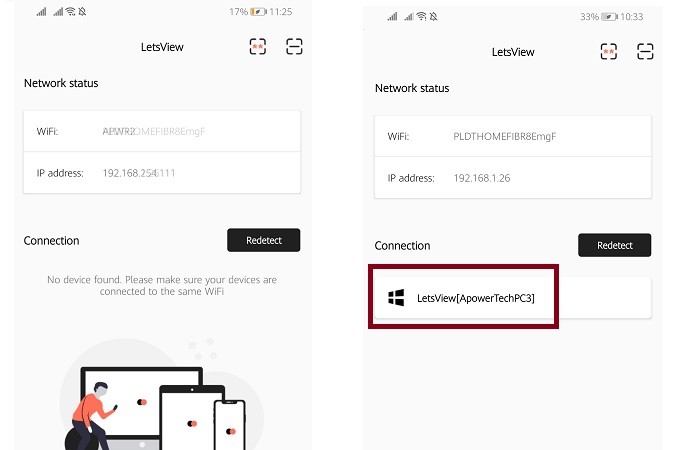
- Wenn Sie ein iPhone oder iPad verwenden, müssen Sie auf das Kontrollzentrum zugreifen und auf “Bildschirmspiegelung”>”LetsView + Name Ihres Fernsehgeräts” tippen. Dann wird Ihr iOS-Bildschirm erfolgreich gespiegelt.
PC auf TV spiegeln
- Verbinden Sie Ihren PC und Ihr Fernsehgerät mit demselben WiFi-Netzwerk.
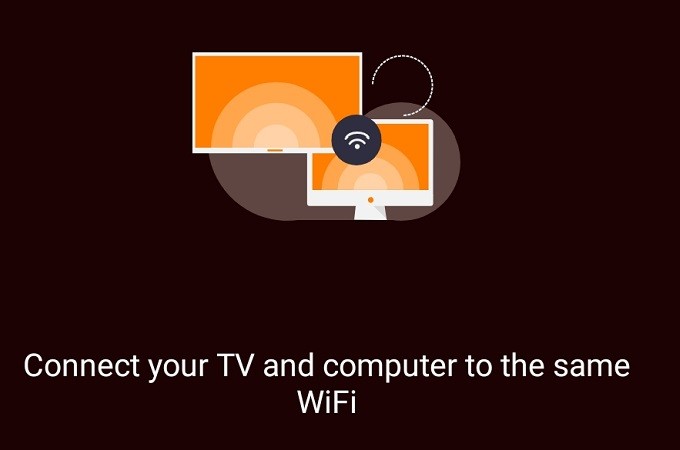
- Laden Sie LetsView auf Ihren PC herunter und öffnen Sie es. Geben Sie den PIN-Code Ihres Fernsehgeräts in Ihren PC ein und Ihr Computerbildschirm wird gespiegelt.
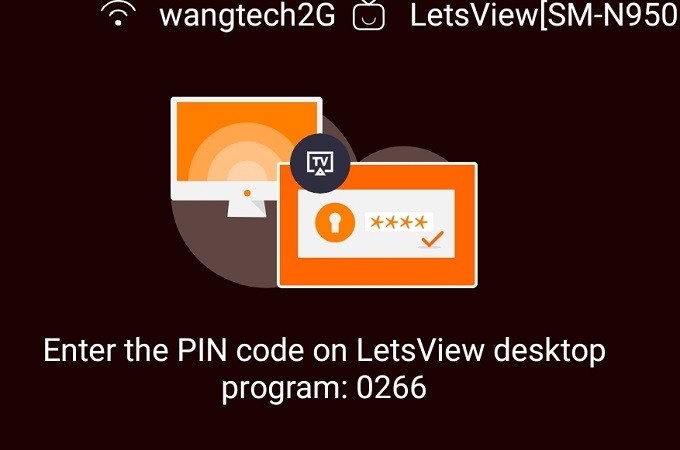
Verbindung über PIN-Code herstellen
- Verbinden Sie Ihr Telefon/Tablet und Ihren Fernseher mit demselben WiFi-Netzwerk.
- Öffnen Sie LetsView auf Ihrem Handy und tippen Sie auf das erste Symbol in der oberen rechten Ecke. Geben Sie den PIN-Code Ihres Fernsehgeräts ein und Ihr Gerätebildschirm wird innerhalb von Sekunden auf dem Fernsehgerät angezeigt.
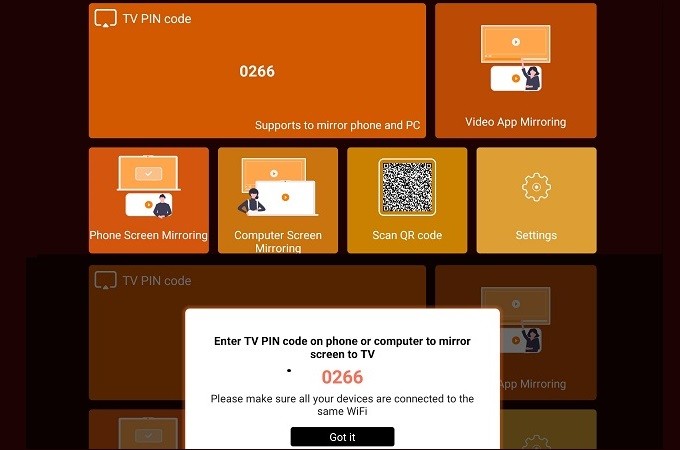
Verbindung über QR-Code herstellen
- Verbinden Sie Ihr Telefon / Tablet und Ihren Fernseher mit demselben WiFi-Netzwerk.
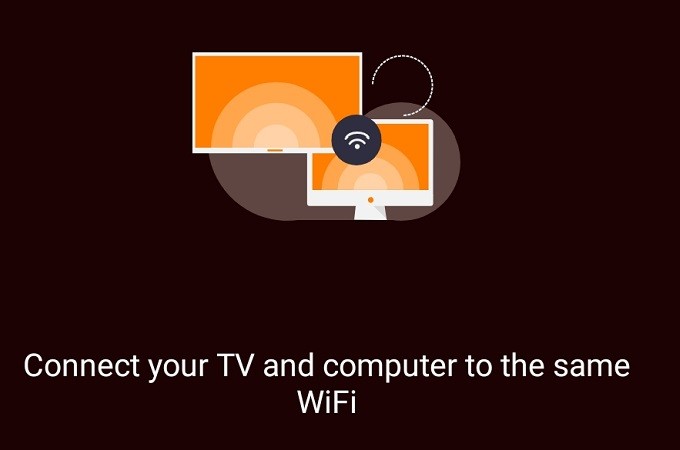
- Verwenden Sie Ihre TV-Fernbedienung, um auf den QR-Code in der Benutzeroberfläche zu klicken.
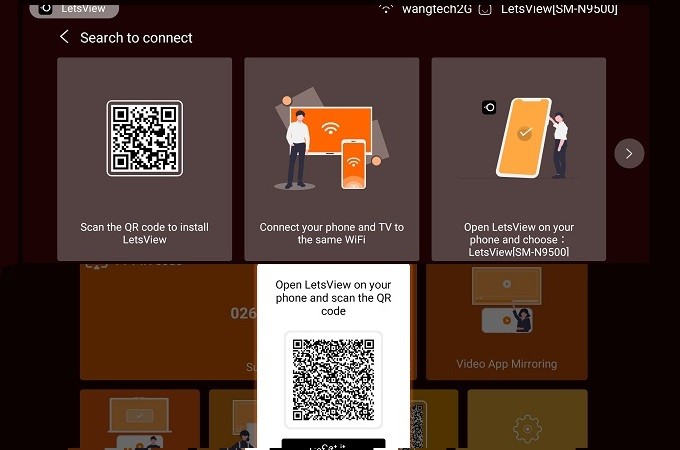
- Öffnen Sie LetsView auf Ihrem Telefon und wählen Sie das zweite Symbol in der oberen rechten Ecke. Scannen Sie den QR-Code und Sie können Ihren Telefonbildschirm sehen.
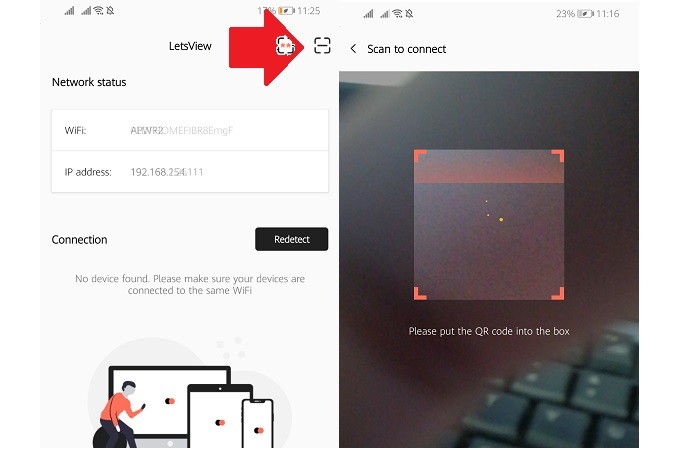
Video-App-Spiegelung
Zusätzlich zu den oben genannten Verbindungsmethoden können Sie auch die integrierte Cast-Funktion einiger DLNA-Streaming-Apps verwenden. Öffnen Sie die Audio- oder Video-App, die das DLNA-Protokoll unterstützt, und wählen Sie den Film oder Song aus, den Sie ansehen möchten. Tippen Sie auf die TV-Taste in der oberen rechten Ecke und wählen Sie den Gerätenamen, der mit LetsView beginnt. Anschließend wird das Video oder der Song direkt auf dem Fernseher abgespielt!
3.Einstellungen
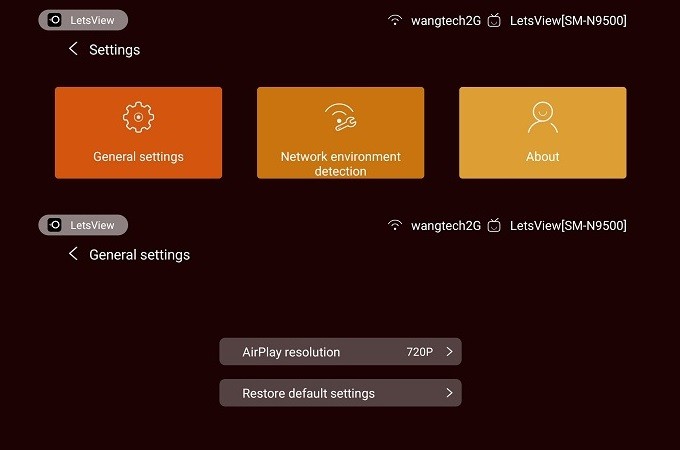
Erkennung der Netzwerkumgebung
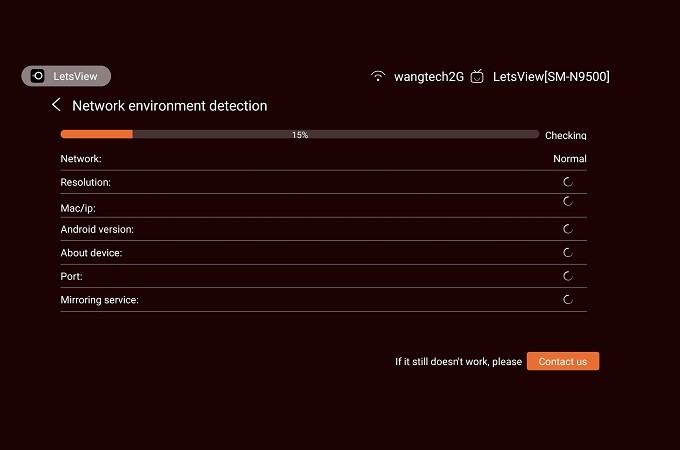
Mit dieser Option können Sie detaillierte Informationen zu Ihrem Netzwerk anzeigen, einschließlich IP-Adresse, Ports und Server. Wenn ein Verbindungsfehler auftritt, müssen Sie ein Bild dieser Schnittstelle aufnehmen und an unsere technische Gruppe senden, um das Problem zu lokalisieren.
Allgemeine Einstellungen
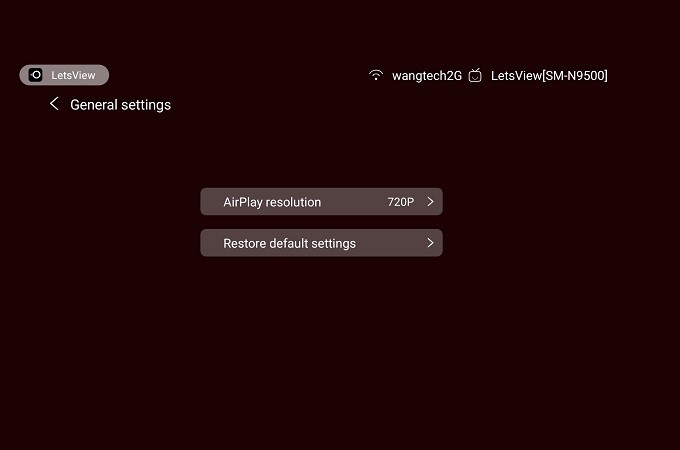
Es gibt jetzt zwei Optionen, darunter “AirPlay-Auflösung” und “Standardeinstellungen wiederherstellen”. In Zukunft werden immer mehr Einstellungen hinzugefügt, um verschiedenen Anforderungen gerecht zu werden.
Über
Unter “Über uns” finden Sie die Methoden, um mit uns in Kontakt zu treten. Außerdem ist die Option “Nach Updates suchen” verfügbar.
4.FAQ
Q:Werden iPhone- und Android-Audio auf den Fernseher gestreamt?
A:Audio kann auf Ihr Fernsehgerät gestreamt werden, wenn Sie eine DLNA-Streaming-App verwenden. Wenn Sie jedoch den Bildschirm Ihres Telefons direkt auf den Fernseher spiegeln, können iPhone-Benutzer Audio auf den Fernseher streamen, während Android-Benutzer dies nicht können.
Q:Kann ich das Audio von PC auf TV spiegeln?
A: Ja, das Audio kann zum Fernseher gestreamt werden.
Q: Kann ich mit meinem Telefon andere Dinge tun, nachdem ich den Bildschirm auf meinen Fernseher gespiegelt habe?
Nur wenn Sie die DLNA-Streaming-App verwenden, können Sie das Video im Hintergrund abspielen. Diese Funktion wird nicht unterstützt, wenn Sie den Bildschirm Ihres Telefons direkt auf das Fernsehgerät spiegeln.
Q: Kann ich mein Telefon an einen Fernseher spiegeln, der an ein Kabelnetz angeschlossen ist?
A: Ja. Sie müssen sicherstellen, dass alle Ihre Geräte mit demselben WiFi-Netzwerk verbunden sind.
 LetsView
LetsView 









Einen Kommentar schreiben